相信大家平时都用过非常多好用的文件管理工具,但是下面这个用Excel做文件管理的方法,你用过吗?接下来就带各位一探究竟,希望可以帮到你哦!
一、文件目录1.建立理由通过这个功能,我们可以通过超链接直接快速找到自己想要的文件2.解决方法下面我们只需要一个小小的Excel表格,就可以帮我们快速解决这个难题,不信你试试看!二、具体步骤1.建立txt文档。
我们随意建立一个文档,然后输入dir *.* /B >文件目录.csv,表示接下来我们将建立一个指引类的文件夹。
接下来,我们可以将txt重命名为bat结尾即可,这样子这个Excel目录文档就会自动生成,简直不能再强大了!
2.建立超链接除此之外,我们还需要进行超链接的建立,在这里我们可以先输入引用的位置 ,直接输入C:\Users\Administrator\Desktop\新建文件夹即可,接下来我们还可以输入需要打开的位置,在这里我们直接输入A1,就能快速搞定,还没用过的小伙伴,也可以先试试看哦!
3.另存为xlsx格式当然,最后一步也是最重要的,我们要将原来的文档保存为Excel格式才行,这样后期打开的时候,就会比较方便了,还没用过的话,也不妨一试哦!具体步骤:打开【文件】-【另存为】-【保存类型】即可。
OK,以上就是建立文件目录的方法的介绍啦,这些方法你都记住了吗?还没记住的小伙伴,记得收藏下哦,觉得文章不错的小伙伴,也记得给我点赞、转发和评论,谢谢你们了呀!

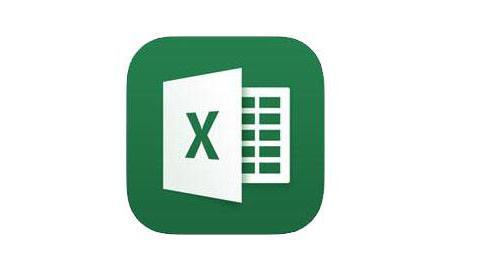
发表评论:
◎欢迎参与讨论,请在这里发表您的看法、交流您的观点。